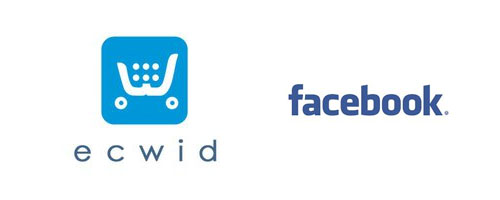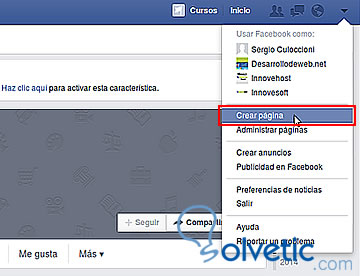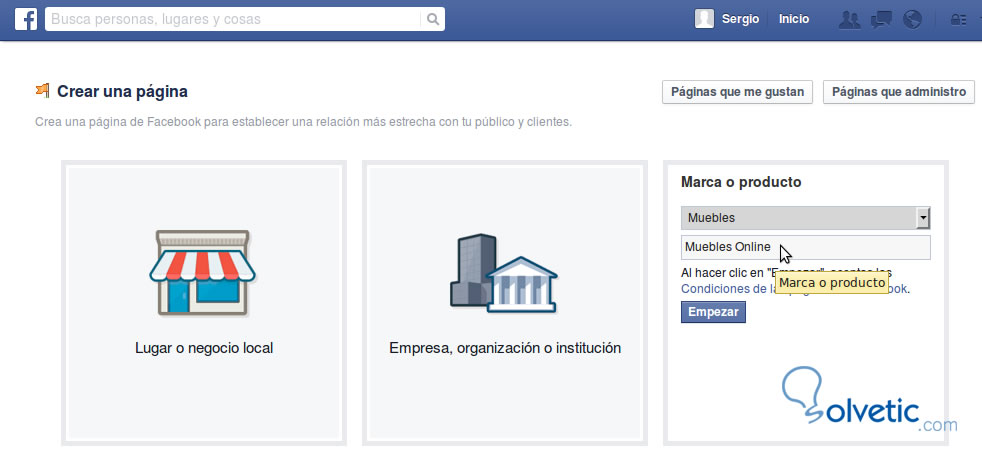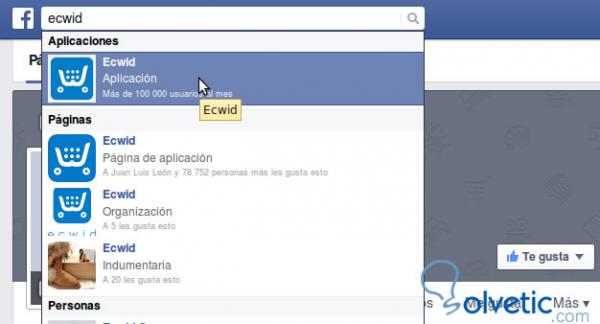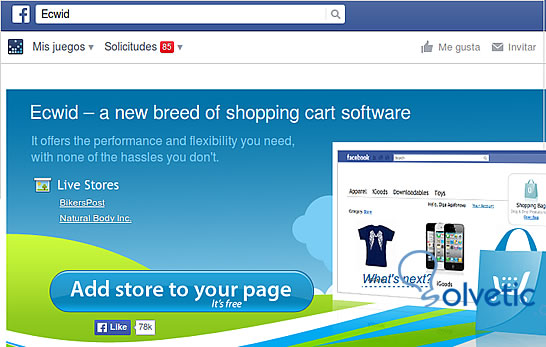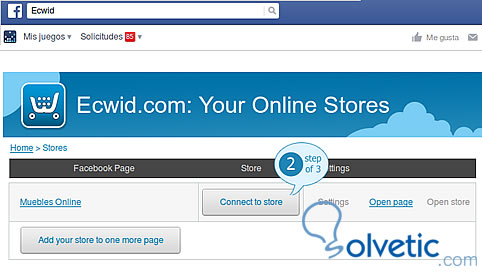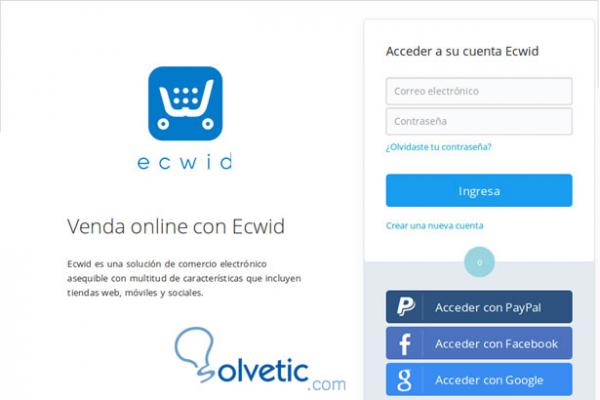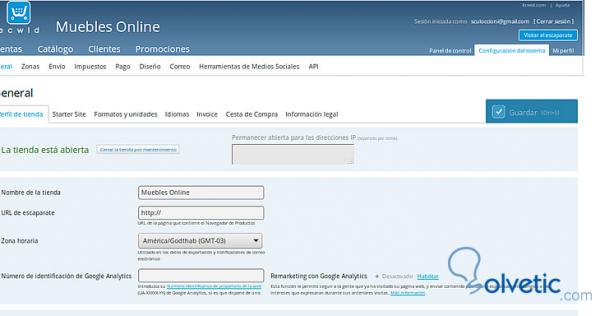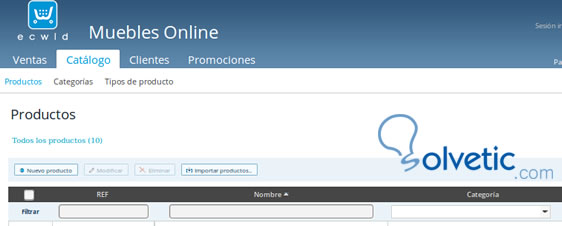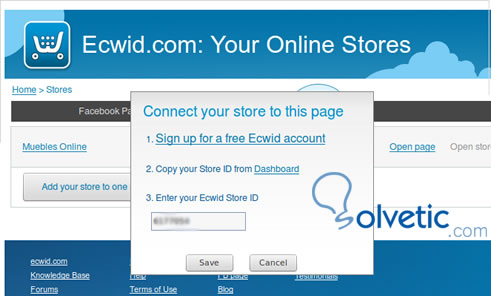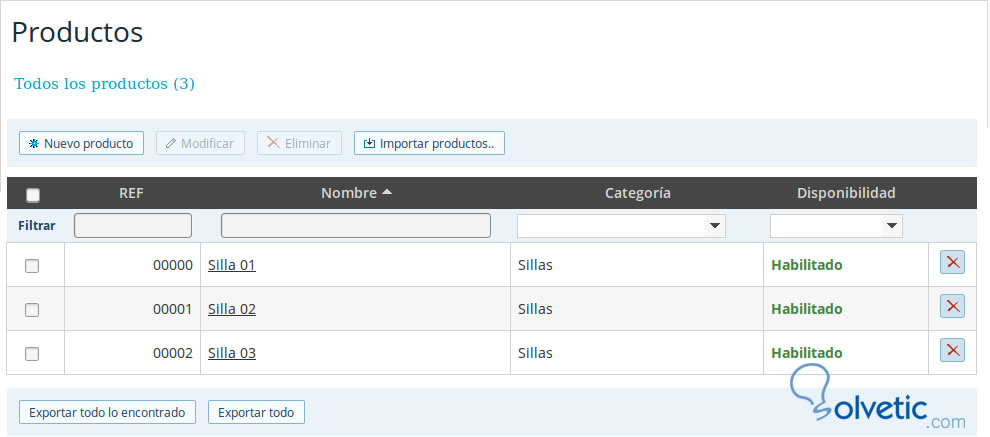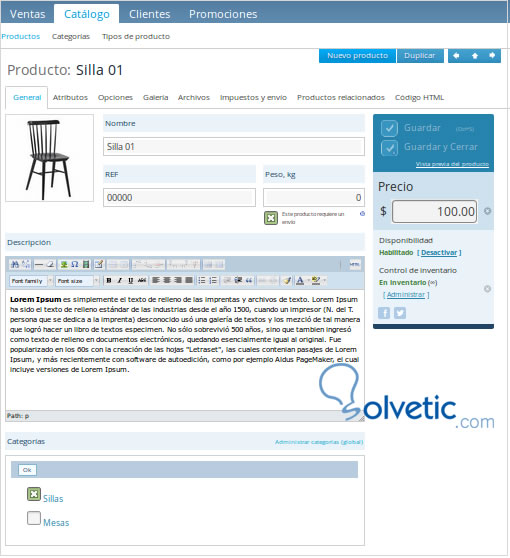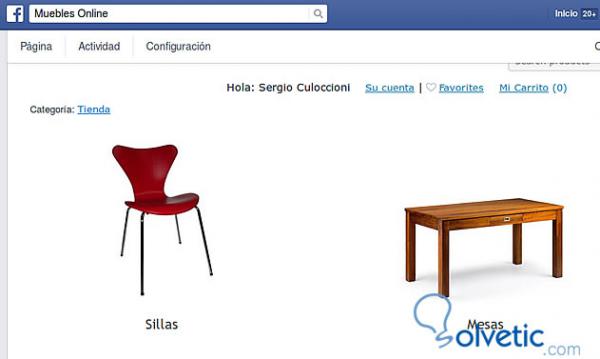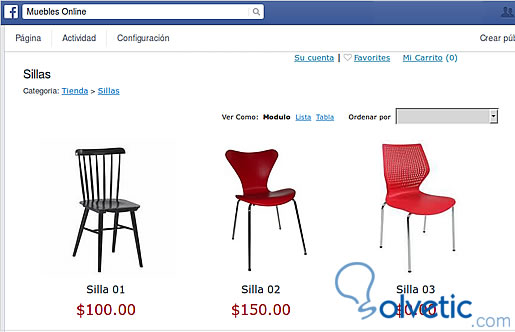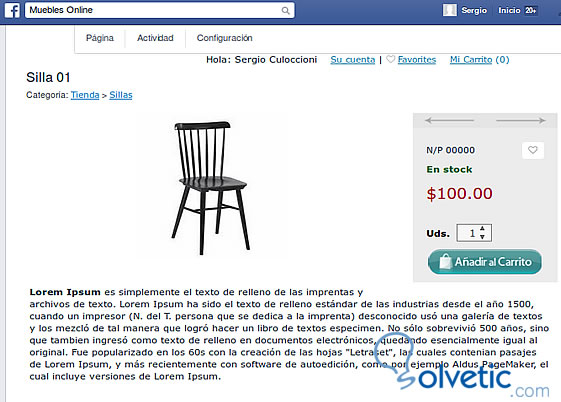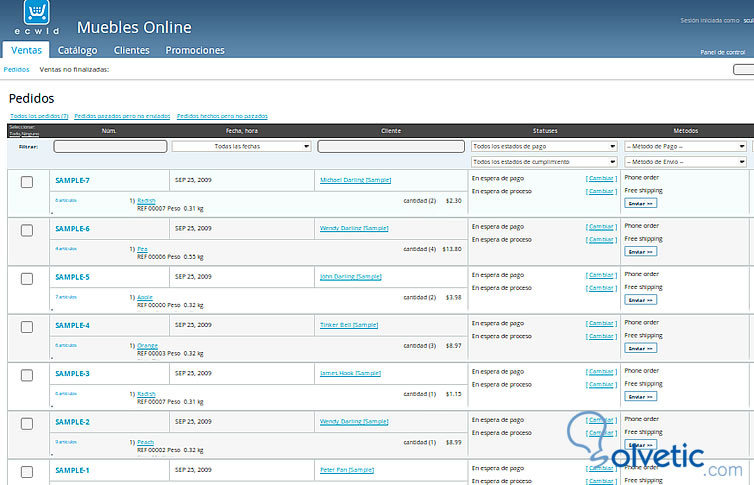Cuando hablamos de comercio electronico la mayoria de las personas pensaría en una web donde comprar producto o servicios. Desde hace tiempo con la aparición de las redes sociales se trató de combinar la tienda virtual con el potencial y ventajas de las redes sociales en búsqueda de potenciales clientes o de estrategias de marketing y ventas en una misma plataforma.
De la combinación del Facebook como social media y de tiendas virtuales como e-commerce, nace el Fcommerce, que seria el comercio electrónico aplicado a Facebook. Ahora no solo tenemos una plataforma de ventas sino de marketing social a través de Facebook con la ventaja, viralidad y capacidad de medición que representa una forma rápida de propagación nuestras ofertas o servicio a los usuarios de Facebook.
El proceso de consulta del producto y compra, se inicia y termina en el propio Facebook, por lo que las personas que deseen comprar un producto lo pueden hacer siempre dentro de la red social. Existen mucha aplicaciones para crear una tienda virtual tanto de pago como gratutitas, en este caso utilizaremos la aplicación Ecwid.
Ecwid es una aplicación que funciona como Saas (software como servicio), es decir un software que se almacena y se utiliza en una red. En este caso es una aplicación que funciona sobre Facebook y se instala desde Facebook.
Ecwid nos permitirá crear una tienda virtual, publicar nuestro productos, importar listados o catálogos desde su propio panel de control, además configurar diversos métodos de pago para que los clientes puedan pagar online.
Para comenzar accedemos a nuestra cuenta de Facebook y hacemos clic sobre la flecha de la parte superior derecha de la pantalla, en el menu Configuración de la cuenta. Se desplegará un menú en el que debemos seleccionar la opcion Crear una página.
Para el ejemplo vamos a configurar una tienda de venta de muebles para el hogar, para ello Seleccionamos en marca o producto la categoria Muebles y escribimos un nombre para nuestra tienda en este caso Muebles Online.
Continuamos configurando la información de la foto de perfil si lo deseamos o podemos omitirlo para completarlo luego.
Al finalizar nois quedara la página de facebook por defecto para utilizar donde instalaremos la aplicación Ecwid para realizar nuestra tienda virtual.
Buscamos la aplicación escribiendo en la caja de búsqueda el nombre Ecwid, seleccionamos la aplicación y nos ofrecera la opcion de instalar, aunque está en ingles no es complejo, pulsamos el botón Añadir tienda a tu página (Add store to your page). Como vemos aclara que la aplicación es gratuita (it's Free), por lo que podemos instalar sin problemas y sin necesidad de requerimientos de software ni de hardware.
Luego Ecwid nos solicitará algunos permisos que podemos configurar para poder utilizar la aplicación y como toda aplicación que se instala en Facebook deberemos seleccionar en que página queremos instalarlo, en este caso nuestra página de ejemplo Muebles Online.
El próixmo paso será conectar la aplicación a una cuenta en la web de Ecwid, recordemos que funciona como un Software de servicio. Por lo tanto creamos una cuenta gratuita o accedemos con facebook. Una vez creada la cuenta se nos proporciona un id para enlazar la tienda y el panel de control provisto por Ecwid.
A continuación comenzamos a configurar la tienda Vamos a la opción Configuracion del sistema y configuramos el Perfil de la tienda.
En el Perfil de la tienda podemos cambiar el nombre y los datos personales.
Luego en Startersite podemos configuar un subdominio para la tienda que será http://midominio.ecwid.com, también podremos subir el logo.
En la pestaña Formulas y Unidades configuraremos la moneda, el tipo de cambio respecto al dólar EEUU $, el formato numérico, las unidades de peso... En Idiomas podremos configurar multiples idiomas para nuestra tienda por defecto todos estan activados y podremos desactivar lo que no necesitemos.
Luego podremos configurar la cesta de compras y la información legal de la tienda. Otros aspecto que podemos configurar son la zonas de envío que abarcamos, también las empresas de envío, Tambien podemos configurar los impuestos que se deben aplciar a las compras. Los medios de pago se pueden configurar aunque el único sistema e-pago es Paypal y el resto pagos con cheque o bancario.
También podremos configurar el diseño en forma de hojas de estilo css pero no lo haremos en este tutorial, ya que nos enfocamos a crear la tienda y enlazarla a facebook.
Catálogo es la seccion donde se dan de alta los productos que luego mostraremos en la tienda. Se pueden crear categorias para organizar los productos y también determinar de que tipo son esos productos. También tendremos un listado de clientes que han realizado las comprasy finalmente la sección de promociones para realizar descuentos, utilizar la aplicación en facebook o bien publicar en otras grandes web de compras como Google Shooping, Amazon, Ebay, Shopzilla, etc.
Continuamos buscamos a la derecha de la pantalla arriba hacemos clic en Panel de control y buscamos el id de la tienda, regresamos a facebook y copiamos el número de id.
El próximo paso será determinar en Settings (Configuraciones) que vamos a mostrar si una categoria o la página de la tienda general. Una vez configuradas estas opciones damos un clic en guardar y luego debajo veremos un enlace que dice Your Facebook Store y nos lleva directo a nuestra tienda y nos muestra nuestros productos. Continuamos dentro de Catalogo en la web de Ecwid vamos a dar de alta dos categorias Mesas y Sillas para nuestra tienda de muebles y le asignamos una imagen a cada categoria. Luego desde Productos podemos ver el listado de productos y dar de alta los productos para nuestra tienda
Cuando damos de alta un producto debemos asignarle la categoría , si no tiene categoría aparece en la home de la tienda en facebook, sino se verá en la página de la categoria correspondiente.
Luego de cargar los productos vamos a nuestra página de facebook y podemos ver nuestra tienda funcionando.
Podemos observar la pagina con las dos categorias dadas de alta y dentro de ellas podremos ver los productos que hemos incorporado a nuestro catálogo. Si cambiamos algo en el catalogo deberemos actualizar la pagina de facebook en el navegador para ver los cambios.
A continuacion podemos obaservar como se ve la página de la categoria Sillas
Desde esta página podremos realizar compras como en cualquier otra tienda virtual y los pedidos los podremos ver en la página de Ecwid en nuestro panel de control. La página para comprar un producto se ve de la sguiente manera desde Facebook.
Cuando se ha realizado el proceso de compra, el usuario se ha ingresado con sus datos personales para la facturación y se ha realizado el pago correspondiente, la compra se registra en la página de Ecwid y podremos acceder mediante el panel de ventas para ver nuestro pedidos.
La tienda virtual esta creada, también podemos acceder por fuera de facebook con el subdominio, en este caso uno generico que queda de la forma store6177054.ecwid.com. Así de manera sencilla y en forma gratuita tenemos una tienda virtual que podremos administrar y promocionar con Facebook uniendo el potencial de dos plataformas que nos permite acercar el comercio electronico y el marketing en las redes sociales.
De la combinación del Facebook como social media y de tiendas virtuales como e-commerce, nace el Fcommerce, que seria el comercio electrónico aplicado a Facebook. Ahora no solo tenemos una plataforma de ventas sino de marketing social a través de Facebook con la ventaja, viralidad y capacidad de medición que representa una forma rápida de propagación nuestras ofertas o servicio a los usuarios de Facebook.
El proceso de consulta del producto y compra, se inicia y termina en el propio Facebook, por lo que las personas que deseen comprar un producto lo pueden hacer siempre dentro de la red social. Existen mucha aplicaciones para crear una tienda virtual tanto de pago como gratutitas, en este caso utilizaremos la aplicación Ecwid.
Ecwid es una aplicación que funciona como Saas (software como servicio), es decir un software que se almacena y se utiliza en una red. En este caso es una aplicación que funciona sobre Facebook y se instala desde Facebook.
Ecwid nos permitirá crear una tienda virtual, publicar nuestro productos, importar listados o catálogos desde su propio panel de control, además configurar diversos métodos de pago para que los clientes puedan pagar online.
Para comenzar accedemos a nuestra cuenta de Facebook y hacemos clic sobre la flecha de la parte superior derecha de la pantalla, en el menu Configuración de la cuenta. Se desplegará un menú en el que debemos seleccionar la opcion Crear una página.
Para el ejemplo vamos a configurar una tienda de venta de muebles para el hogar, para ello Seleccionamos en marca o producto la categoria Muebles y escribimos un nombre para nuestra tienda en este caso Muebles Online.
Continuamos configurando la información de la foto de perfil si lo deseamos o podemos omitirlo para completarlo luego.
Al finalizar nois quedara la página de facebook por defecto para utilizar donde instalaremos la aplicación Ecwid para realizar nuestra tienda virtual.
Buscamos la aplicación escribiendo en la caja de búsqueda el nombre Ecwid, seleccionamos la aplicación y nos ofrecera la opcion de instalar, aunque está en ingles no es complejo, pulsamos el botón Añadir tienda a tu página (Add store to your page). Como vemos aclara que la aplicación es gratuita (it's Free), por lo que podemos instalar sin problemas y sin necesidad de requerimientos de software ni de hardware.
Luego Ecwid nos solicitará algunos permisos que podemos configurar para poder utilizar la aplicación y como toda aplicación que se instala en Facebook deberemos seleccionar en que página queremos instalarlo, en este caso nuestra página de ejemplo Muebles Online.
El próixmo paso será conectar la aplicación a una cuenta en la web de Ecwid, recordemos que funciona como un Software de servicio. Por lo tanto creamos una cuenta gratuita o accedemos con facebook. Una vez creada la cuenta se nos proporciona un id para enlazar la tienda y el panel de control provisto por Ecwid.
A continuación comenzamos a configurar la tienda Vamos a la opción Configuracion del sistema y configuramos el Perfil de la tienda.
En el Perfil de la tienda podemos cambiar el nombre y los datos personales.
Luego en Startersite podemos configuar un subdominio para la tienda que será http://midominio.ecwid.com, también podremos subir el logo.
En la pestaña Formulas y Unidades configuraremos la moneda, el tipo de cambio respecto al dólar EEUU $, el formato numérico, las unidades de peso... En Idiomas podremos configurar multiples idiomas para nuestra tienda por defecto todos estan activados y podremos desactivar lo que no necesitemos.
Luego podremos configurar la cesta de compras y la información legal de la tienda. Otros aspecto que podemos configurar son la zonas de envío que abarcamos, también las empresas de envío, Tambien podemos configurar los impuestos que se deben aplciar a las compras. Los medios de pago se pueden configurar aunque el único sistema e-pago es Paypal y el resto pagos con cheque o bancario.
También podremos configurar el diseño en forma de hojas de estilo css pero no lo haremos en este tutorial, ya que nos enfocamos a crear la tienda y enlazarla a facebook.
Catálogo es la seccion donde se dan de alta los productos que luego mostraremos en la tienda. Se pueden crear categorias para organizar los productos y también determinar de que tipo son esos productos. También tendremos un listado de clientes que han realizado las comprasy finalmente la sección de promociones para realizar descuentos, utilizar la aplicación en facebook o bien publicar en otras grandes web de compras como Google Shooping, Amazon, Ebay, Shopzilla, etc.
Continuamos buscamos a la derecha de la pantalla arriba hacemos clic en Panel de control y buscamos el id de la tienda, regresamos a facebook y copiamos el número de id.
El próximo paso será determinar en Settings (Configuraciones) que vamos a mostrar si una categoria o la página de la tienda general. Una vez configuradas estas opciones damos un clic en guardar y luego debajo veremos un enlace que dice Your Facebook Store y nos lleva directo a nuestra tienda y nos muestra nuestros productos. Continuamos dentro de Catalogo en la web de Ecwid vamos a dar de alta dos categorias Mesas y Sillas para nuestra tienda de muebles y le asignamos una imagen a cada categoria. Luego desde Productos podemos ver el listado de productos y dar de alta los productos para nuestra tienda
Cuando damos de alta un producto debemos asignarle la categoría , si no tiene categoría aparece en la home de la tienda en facebook, sino se verá en la página de la categoria correspondiente.
Luego de cargar los productos vamos a nuestra página de facebook y podemos ver nuestra tienda funcionando.
Podemos observar la pagina con las dos categorias dadas de alta y dentro de ellas podremos ver los productos que hemos incorporado a nuestro catálogo. Si cambiamos algo en el catalogo deberemos actualizar la pagina de facebook en el navegador para ver los cambios.
A continuacion podemos obaservar como se ve la página de la categoria Sillas
Desde esta página podremos realizar compras como en cualquier otra tienda virtual y los pedidos los podremos ver en la página de Ecwid en nuestro panel de control. La página para comprar un producto se ve de la sguiente manera desde Facebook.
Cuando se ha realizado el proceso de compra, el usuario se ha ingresado con sus datos personales para la facturación y se ha realizado el pago correspondiente, la compra se registra en la página de Ecwid y podremos acceder mediante el panel de ventas para ver nuestro pedidos.
La tienda virtual esta creada, también podemos acceder por fuera de facebook con el subdominio, en este caso uno generico que queda de la forma store6177054.ecwid.com. Así de manera sencilla y en forma gratuita tenemos una tienda virtual que podremos administrar y promocionar con Facebook uniendo el potencial de dos plataformas que nos permite acercar el comercio electronico y el marketing en las redes sociales.